
Проверочный диктант

Эталоны ответов:
- MS Word
- Объекты текста
- Абзац
- Начертание
- Гарнитура

Критерии оценки:
- 5 правильных ответов – оценка 5
- 4 правильных ответа – оценка 4
- 3 правильных ответа – оценка 3
- Менее 3 правильных ответов – оценка 2

Инструментальная среда MS Word
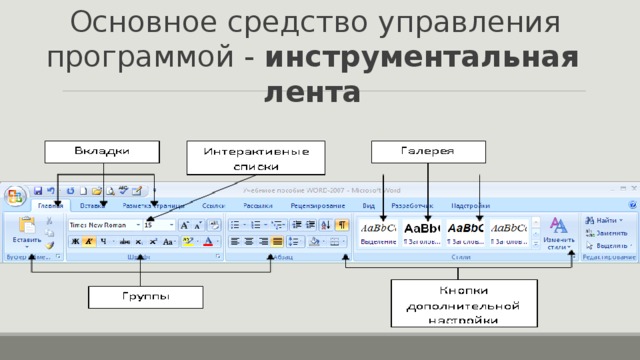
- Основное средство управления программой - инструментальная лента

1 . Вкладки – объединяют какие-то однотипные средства управления, относящиеся к решению общей задачи.
2 . Группы – элементы управления, относящиеся к одной подзадаче.
3. Кнопки дополнительной настройки – открывают диалоговое окно , область задач , дополнительную панель или иной графический контейнер с элементами управления , расширяющими функциональные возможности этой группы.

4. Галерея - графическая коллекция элементов управления нового типа, обладающая свойством интерактивности, что позволяет реализовать новый тип управления – "живое представление".
5. Интерактивный список - новый тип коллекции текстовых элементов управления. Как и галерея, обладает свойством интерактивности, что позволяет реализовать новый тип управления - "живое представление".
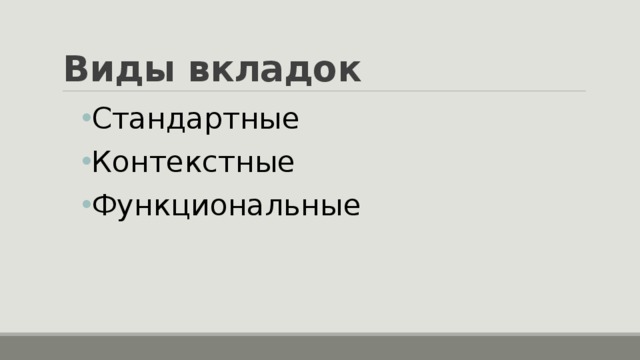
Виды вкладок
- Стандартные
- Контекстные
- Функциональные

Стандартные вкладки
- Стандартные вкладки обеспечивают общую функциональность программы.
- ГЛАВНАЯ
- ВСТАВКА
- РАЗМЕТКА СТРАНИЦЫ
- ССЫЛКИ
- РАССЫЛКИ
- РЕЦЕНЗИРОВАНИЕ
- ВИД

Контекстные вкладки
- Контекстные вкладки позволяют управлять локальными настройками встроенных объектов.
- Каждая контекстная вкладка связана со своей конкретной задачей и открывается только тогда, когда мы приступаем к исполнению этой задачи.
- КОНСТРУКТОР
- МАКЕТ
- ФОРМАТ

Функциональные вкладки
Функциональные вкладки обеспечивают специальную функциональность. Они подменяют (или дополняют) вкладки стандартного набора при исполнении определенных операций или при переходе в определенный режим.
- СТРУКТУРА
- ПРЕДВАРИТЕЛЬНЫЙ ПРОСМОТР

Другие средства управления Word
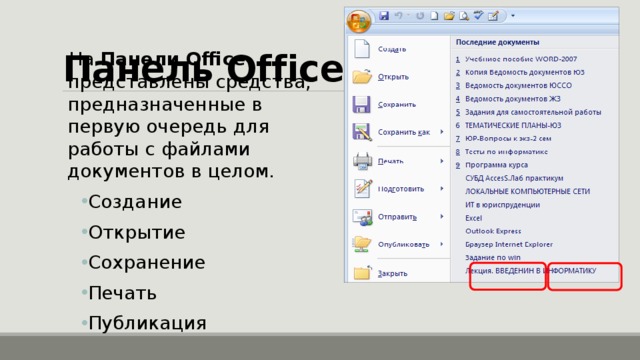
Панель Office
- На Панели Office представлены средства, предназначенные в первую очередь для работы с файлами документов в целом.
- Создание
- Открытие
- Сохранение
- Печать
- Публикация

Панель быстрого доступа
- Панель быстрого доступа предназначена для размещения кнопок с наиболее востребованными командами
- Сохранить
- Отменить ввод
- Повторить ввод ( Вернуть )

Мини-панель
- Это плавающая панель, которая появляется с нужными вам различными инструментами, в зависимости от того какие операции вы выполняете

Контекстное меню Диалоговые окна и боковые панели
- Контекстное меню открывается щелчком ПКМ на выделенном объекте или элементе и содержит именно те команды, которые необходимы для работы именно с этим выделенным объектом. У каждого типа объектов свое контекстное меню .
- В тех случаях, когда на Инструментальной ленте в пределах одной функциональной группы не удается разместить все элементы управления этой группы, предусмотрено открытие диалогового окна или дополнительной панели . В правом нижнем углу группы в этом случае имеется раскрывающая кнопка
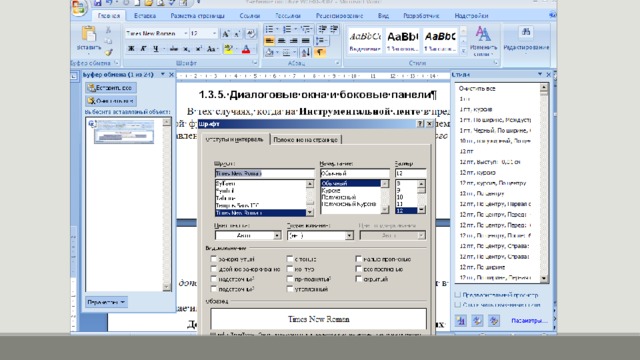

Режимы отображения документов на экране

Режим разметки страницы
- Разметка страницы экранное представление документа соответствует печатному. Это основной режим , он удобен для большинства работ, связанных с созданием, редактированием, форматированием документов, предназначенного для печати
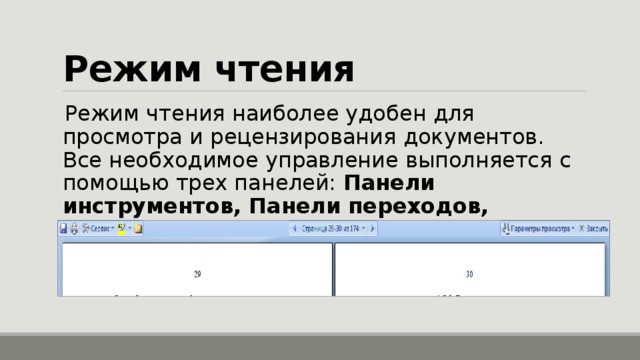
Режим чтения
- Режим чтения наиболее удобен для просмотра и рецензирования документов. Все необходимое управление выполняется с помощью трех панелей: Панели инструментов, Панели переходов, Панели управления.

Режим представления веб-документа
- Характерная особенность веб-представления заключается в том, что правая граница документа не привязана к печатной странице и потому получается подвижной. Строки форматируются по ширине текущего окна, независимо от того, узкое оно или широкое. А раз так, значит, этот режим можно эффективно использовать для одновременной работы с двумя программами или двумя документами на одном экране

Режим представления структуры документа
- Режим структуры документа предназначен для контроля структуры документа, он позволяет проявить оценить и поправить структуру ГОТОВОГО документа. Можно использовать этот режим и для разработки плана содержания вновь создаваемого документа.

Режим работы с черновиками
- Режим черновик - это унаследованный из прошлых версий режим Обычный . Но для работы с черновиками все-таки удобнее использовать режим веб-страницы. Им одинаково удобно пользоваться как на широкоформатных настольных мониторах, так и на малых дисплеях карманных компьютеров.

Подведем итог!
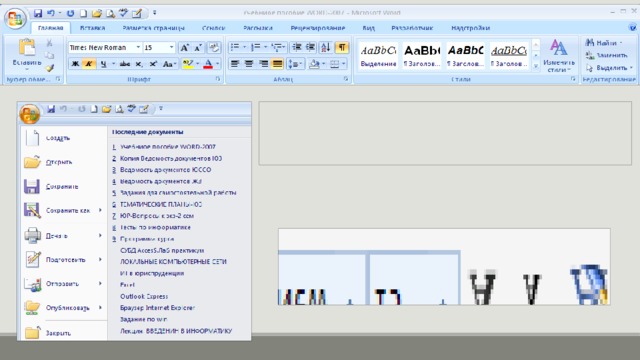

Домашнее задание:
- Найти и записать в тетрадь правила ввода текста







